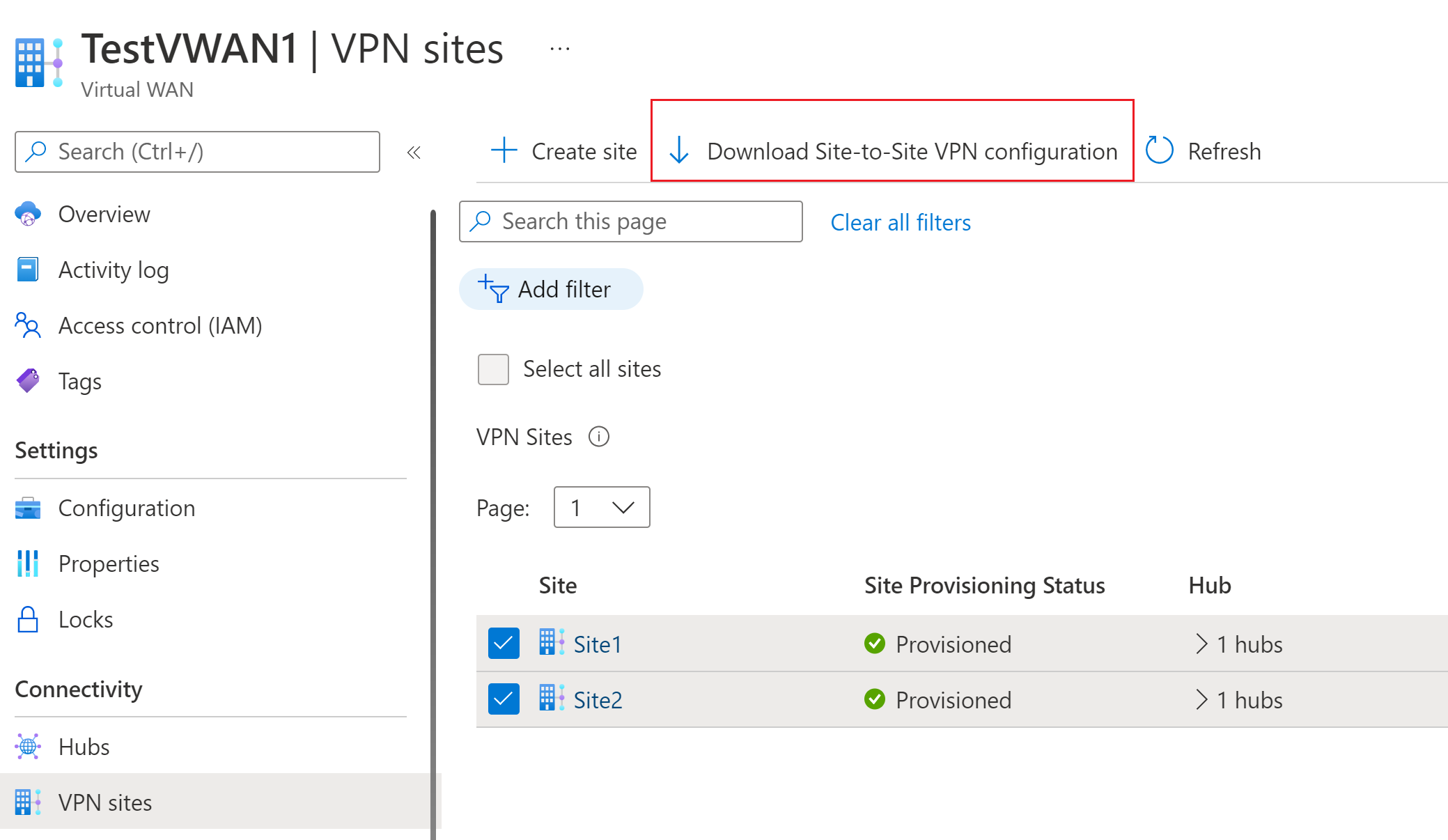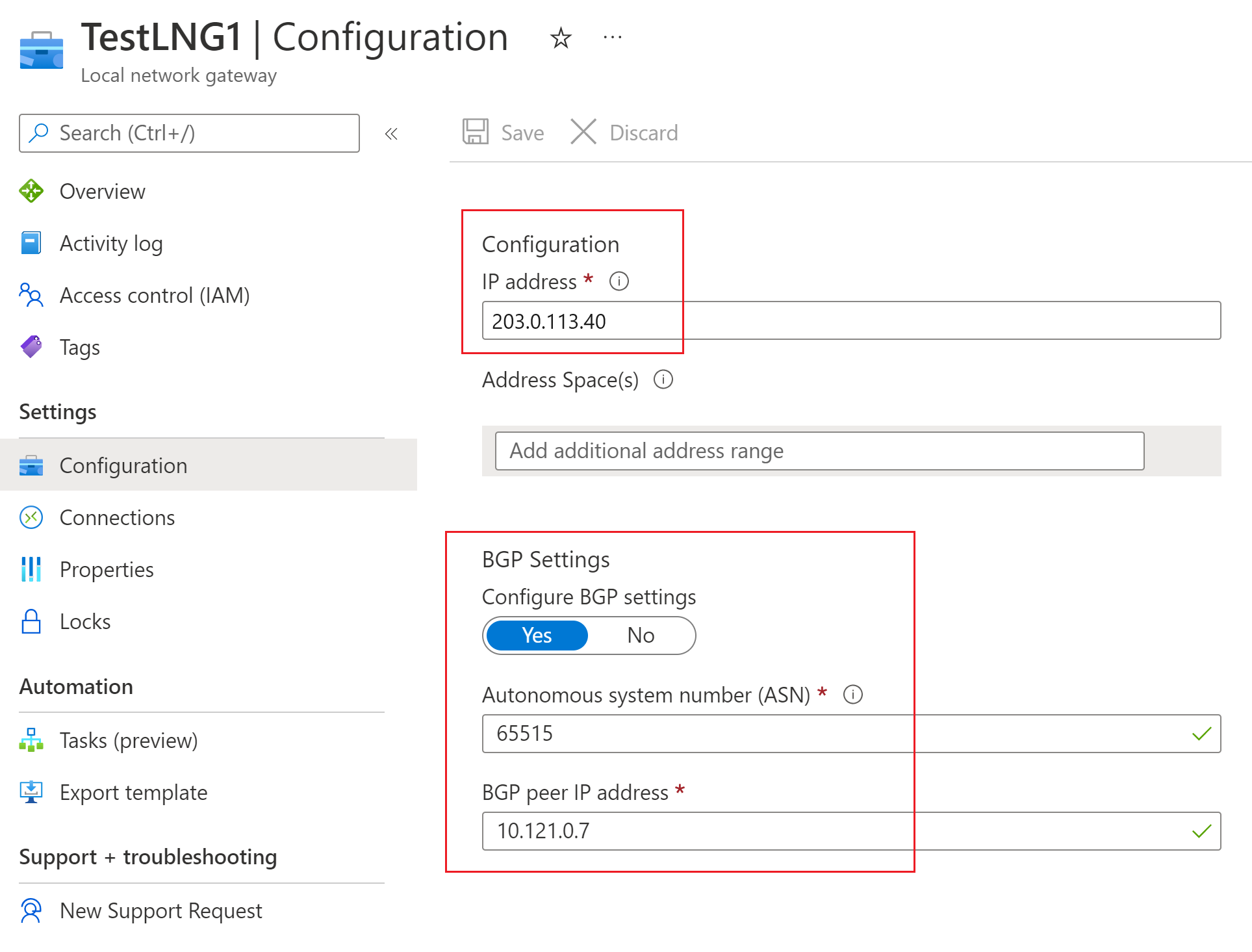VPN Gateway(가상 네트워크 게이트웨이)를 Virtual WAN에 연결
이 문서는 Azure VPN Gateway(가상 네트워크 게이트웨이)에서 Azure Virtual WAN(VPN 게이트웨이)으로의 연결을 설정하는 데 도움이 됩니다. VPN Gateway(가상 네트워크 게이트웨이)에서 Virtual WAN(VPN 게이트웨이)으로의 연결을 만드는 것은 분기 VPN 사이트에서 가상 WAN으로의 연결을 설정하는 것과 비슷합니다.
두 기능 간에 발생할 수 있는 혼동을 최소화하기 위해 인용하는 기능의 이름이 게이트웨이 앞에 나옵니다. 예를 들어 VPN Gateway 가상 네트워크 게이트웨이 및 Virtual WAN VPN 게이트웨이입니다.
시작하기 전에
시작하기 전에 다음 리소스를 만듭니다.
Azure Virtual WAN
- 가상 WAN을 만듭니다.
- 허브를 만듭니다.
- 허브에 구성된 S2S VPN Gateway를 만듭니다.
Virtual Network(가상 네트워크 게이트웨이용)
- 가상 네트워크 게이트웨이가 없는 가상 네트워크를 만듭니다. 이 가상 네트워크는 이후 단계에서 활성/활성 가상 네트워크 게이트웨이로 구성됩니다. 온-프레미스 네트워크의 어떤 서브넷도 연결하려는 가상 네트워크 서브넷과 중첩되지 않는지 확인합니다.
1. VPN Gateway 가상 네트워크 게이트웨이 구성
이 섹션에서는 가상 네트워크에 대해 활성-활성 모드에서 VPN Gateway 가상 네트워크 게이트웨이를 만듭니다. 게이트웨이를 만들 때 게이트웨이의 두 인스턴스에 대해 기존 공용 IP 주소를 사용하거나 새 공용 IP를 만들 수 있습니다. 이러한 공용 IP는 Virtual WAN 사이트를 설정할 때 사용합니다.
VPN Gateway 가상 네트워크 게이트웨이를 가상 네트워크에 대한 활성-활성 모드로 만듭니다. 활성-활성 VPN 게이트웨이 및 구성 단계에 대한 자세한 내용은 활성-활성 VPN 게이트웨이 구성을 참조하세요.
다음 섹션에서는 가상 네트워크 게이트웨이에 대한 예제 설정을 보여 줍니다.
활성-활성 모드 설정 - 가상 네트워크 게이트웨이 구성 페이지에서 활성-활성 모드가 사용하도록 설정되어 있는지 확인합니다.
BGP 설정 - 가상 네트워크 게이트웨이 구성 페이지에서 선택적으로 BGP ASN 구성을 선택할 수 있습니다. BGP를 구성하는 경우 포털에 표시된 기본값에서 ASN을 변경합니다. 이 구성의 경우 BGP ASN은 65515일 수 없습니다. 65515는 Azure Virtual WAN에서 사용됩니다.
공용 IP 주소 - 게이트웨이가 만들어지면 속성 페이지로 이동합니다. 속성 및 구성 설정은 다음 예와 비슷합니다. 게이트웨이에 사용되는 두 개의 공용 IP 주소를 확인합니다.
2. Virtual WAN VPN 사이트 만들기
이 섹션에서는 이전 섹션에서 만든 가상 네트워크 게이트웨이에 해당하는 두 개의 Virtual WAN VPN 사이트를 만듭니다.
Virtual WAN 페이지에서 VPN 사이트로 이동합니다.
VPN 사이트 페이지에서 +사이트 만들기를 선택합니다.
VPN 사이트 만들기 페이지의 기본 탭에서 다음 필드를 완성합니다.
- 지역: Azure VPN Gateway 가상 네트워크 게이트웨이와 동일한 지역입니다.
- 이름: 예: Site1
- 디바이스 공급업체: VPN 디바이스 공급업체의 이름입니다(예: Citrix, Cisco, Barracuda). 디바이스 공급 업체를 추가하면 Azure 팀이 향후 추가 최적화 가능성을 높이거나 문제 해결을 돕기 위해 사용자 환경을 더 잘 이해하는 데 도움이 될 수 있습니다.
- 개인 주소 공간: 값을 입력하거나, BGP가 사용하도록 설정된 경우 비워 둡니다.
다음: 링크>를 선택하여 링크 페이지로 이동합니다.
‘링크 페이지에서 다음 필드를 완성합니다.
- 링크 이름: VPN 사이트의 물리적 링크에 제공하려는 이름입니다. 예: Link1.
- 링크 속도: 분기 위치에서 VPN 디바이스의 속도입니다. 예제: 50(분기 사이트에서 VPN 디바이스의 속도가 50Mbps임을 의미함)
- 링크 공급자 이름: VPN 사이트에 있는 물리적 링크의 이름입니다. 예제: ATT, Verizon.
- 링크 IP 주소 - IP 주소를 입력합니다. 이 구성의 경우(VPN Gateway) 가상 네트워크 게이트웨이 속성에 표시된 첫 번째 공용 IP 주소와 동일합니다.
- BGP 주소 및 ASN - BGP 피어 IP 주소 및 1단계에서 구성한 VPN Gateway 가상 네트워크 게이트웨이의 ASN 중 하나와 동일해야 합니다.
필드 작성이 끝나면 검토 + 만들기를 선택하여 확인합니다. 사이트를 만들려면 만들기를 선택합니다.
이전 단계를 반복하여 VPN Gateway 가상 네트워크 게이트웨이의 두 번째 인스턴스와 일치하는 두 번째 사이트를 만듭니다. VPN Gateway 구성에서 두 번째 공용 IP 주소와 두 번째 BGP 피어 IP 주소를 사용하는 것을 제외하고는 동일한 설정을 유지합니다.
이제 두 개의 사이트가 성공적으로 프로비저닝되었습니다.
3. 가상 허브에 사이트 연결
그리고 다음 단계에서 두 사이트를 가상 허브에 연결합니다. 사이트 연결에 대한 자세한 내용은 가상 허브에 VPN 사이트 연결을 참조하세요.
Virtual WAN 페이지에서 허브로 이동합니다.
허브 페이지에서 만든 허브를 클릭합니다.
만든 허브 페이지의 왼쪽 창에서 VPN(사이트 간)을 선택합니다.
VPN(사이트 간) 페이지에 사이트가 표시됩니다. 그렇지 않은 경우 허브 연결:x 거품을 클릭하여 필터를 지우고 사이트를 확인해야 할 수도 있습니다.
두 사이트의 이름 옆에 있는 확인란을 선택한 다음(사이트 이름을 직접 클릭하지 않음) VPN 사이트 연결을 클릭합니다.
사이트 연결 페이지에서 설정을 구성합니다. 사용하는 미리 공유한 키 값을 기록해 두세요. 나중에 연결을 만들 때 연습에서 다시 사용됩니다.
페이지 하단에서 연결을 선택합니다. 허브가 사이트 설정으로 업데이트되는 데 약간의 시간이 걸립니다.
4. VPN 구성 파일 다운로드
이 섹션에서는 이전 섹션에서 만든 사이트에 대한 VPN 구성 파일을 다운로드합니다.
Virtual WAN 페이지에서 VPN 사이트로 이동합니다.
VPN 사이트 페이지 상단에서 사이트 간 VPN 구성 다운로드를 선택하고 파일을 다운로드합니다. Azure는 다음 섹션에서 로컬 네트워크 게이트웨이를 구성하는 데 사용되는 필수 값으로 구성 파일을 만듭니다.
5. 로컬 네트워크 게이트웨이 네트워크
이 섹션에서는 두 개의 Azure VPN Gateway 로컬 네트워크 게이트웨이를 만듭니다. 이전 단계의 구성 파일에는 게이트웨이 구성 설정이 포함되어 있습니다. 이러한 설정을 사용하여 Azure VPN Gateway 로컬 네트워크 게이트웨이를 만들고 구성합니다.
이러한 설정을 사용하여 로컬 네트워크 게이트웨이를 만듭니다. VPN Gateway 로컬 네트워크 게이트웨이를 만드는 방법에 대한 자세한 내용은 로컬 네트워크 게이트웨이 만들기 VPN Gateway 문서를 참조하세요.
- IP 주소 - 구성 파일에서 gatewayconfiguration에 대해 표시된 Instance0 IP 주소를 사용합니다.
- BGP - 연결이 BGP를 통과하는 경우 BGP 설정 구성을 선택하고, ASN '65515'를 입력합니다. BGP 피어 IP 주소를 입력합니다. 구성 파일에서 gatewayconfiguration에 대해 표시된 'Instance0 BgpPeeringAddresses'를 사용합니다.
- 주소 공간: 연결이 BGP를 통해 이루어지지 않는 경우 BGP 설정 구성이 선택되지 않은 상태로 남아 있는지 확인합니다. 가상 네트워크 게이트웨이 측에서 보급할 주소 공간을 입력합니다. 주소 공간 범위를 여러 개 추가할 수 있습니다. 여기에서 지정한 범위가 연결하려는 다른 네트워크의 범위와 겹치지 않는지 확인합니다.
- 구독, 리소스 그룹 및 위치 - Virtual WAN 허브와 동일합니다.
검토하고, 로컬 네트워크 게이트웨이를 만듭니다. 로컬 네트워크 게이트웨이는 다음 예와 비슷합니다.
이러한 단계를 반복하여 다른 로컬 네트워크 게이트웨이를 만들지만, 이번에는 구성 파일의 'Instance0' 값 대신 'Instance1' 값을 사용합니다.
Important
원격 ASN '65515'가 있는 vWAN 게이트웨이 공용 IP 주소가 아닌 공용 IP에 대한 BGP Over IPsec 연결을 구성할 때 ASN '65515'는 내가 사용할 수 있는 자율 시스템에 설명된 대로 문서화된 예약된 ASN이므로 로컬 네트워크 게이트웨이 배포가 실패합니다. 그러나 로컬 네트워크 게이트웨이가 원격 ASN '65515'를 사용하여 vWAN 공용 주소를 읽으면 플랫폼에서 이 제한이 해제됩니다.
6. 연결 만들기
이 섹션에서는 VPN Gateway 로컬 네트워크 게이트웨이와 가상 네트워크 게이트웨이 간의 연결을 만듭니다. VPN Gateway 연결을 만드는 방법에 대한 단계는 연결 구성을 참조하세요.
포털에서 가상 네트워크 게이트웨이로 이동하여 연결을 선택합니다. 연결 페이지의 맨 위에 있는 +추가를 선택하여 연결 추가 페이지를 엽니다.
연결 추가 페이지에서 연결에 대해 다음 값을 구성합니다.
- 이름: 연결의 이름을 지정합니다.
- 연결 형식: 사이트 간(IPSec)을 선택합니다.
- 가상 네트워크 게이트웨이: 이 게이트웨이에서 연결하기 때문에 값이 고정됩니다.
- 로컬 네트워크 게이트웨이: 이 연결은 가상 네트워크 게이트웨이를 로컬 네트워크 게이트웨이에 연결합니다. 이전에 만든 로컬 네트워크 게이트웨이 중 하나를 선택합니다.
- 공유 키: 이전의 공유 키를 입력합니다.
- IKE 프로토콜: IKE 프로토콜을 선택합니다.
확인을 선택하여 연결을 만듭니다.
가상 네트워크 게이트웨이의 연결 페이지에서 연결을 볼 수 있습니다.
이전 단계를 반복하여 두 번째 연결을 만듭니다. 두 번째 연결의 경우 만든 다른 로컬 네트워크 게이트웨이를 선택합니다.
연결이 BGP를 통해 이루어지는 경우 연결을 만든 후 연결로 이동하여 구성을 선택합니다. 구성 페이지에서 BGP에 대해 사용을 선택합니다. 그런 다음 저장을 선택합니다.
두 번째 연결에 대해 반복합니다.
7. 연결 테스트
두 개의 가상 머신을 VPN Gateway 가상 네트워크 게이트웨이 측면 및 Virtual WAN에 대한 가상 네트워크에 각각 하나씩 만든 다음, 두 가상 머신을 ping하여 연결을 테스트할 수 있습니다.
가상 머신을 Azure VPN Gateway(Test1-VNG)에 대한 가상 네트워크(Test1-VNet)에 만듭니다. GatewaySubnet에서 가상 머신을 만들지 마세요.
가상 WAN에 연결할 다른 가상 네트워크를 만듭니다. 가상 머신을 이 가상 네트워크의 서브넷에 만듭니다. 이 가상 네트워크에는 가상 네트워크 게이트웨이가 포함될 수 없습니다. 가상 네트워크는 사이트 간 연결 문서의 PowerShell 단계를 사용하여 빠르게 만들 수 있습니다. cmdlet을 실행하기 전에 먼저 값을 변경해야 합니다.
VNet을 Virtual WAN 허브에 연결합니다. 가상 WAN에 대한 페이지에서 가상 네트워크 연결을 선택한 다음, + 연결 추가를 선택합니다. 연결 추가 페이지에서 다음 필드를 채웁니다.
- 연결 이름 - 연결의 이름을 지정합니다.
- 허브 - 이 연결과 연결할 허브를 선택합니다.
- 구독 - 구독을 확인합니다.
- 가상 네트워크 - 이 허브에 연결할 가상 네트워크를 선택합니다. 가상 네트워크에는 기존 가상 네트워크 게이트웨이가 있을 수 없습니다.
확인을 선택하여 가상 네트워크 연결을 만듭니다.
이제 VM 간의 연결이 설정되었습니다. 통신을 차단하는 방화벽 또는 다른 정책이 없으면 한 VM을 다른 VM에서 ping할 수 있습니다.
다음 단계
- Virtual WAN 사이트 간 VPN에 대한 자세한 내용은 자습서: Virtual WAN 사이트 간 VPN을 참조하세요.
- VPN Gateway 활성-활성 게이트웨이 설정에 대한 자세한 내용은 VPN Gateway 활성-활성 구성을 참조하세요.